很多时候我们在修改一些权限较高级别的文件就会被提示需要权限来执行,而这种文件都是比较重要的文件,那么我们遇到这种情况应该是如何才能够继续修改呢?下面就跟着小编一起来看看解决的方法吧,有需要的用户可不要错过。
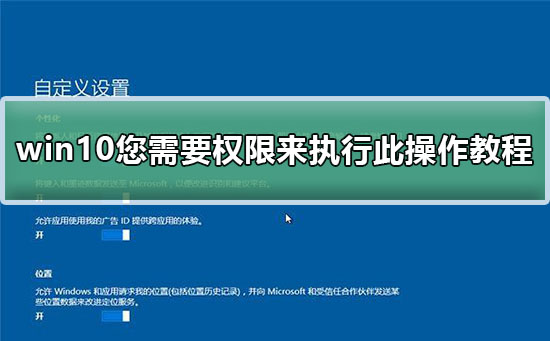
Win10提示需要权限来执行此操作教程
比如文件夹为Logs,鼠标右键点击Logs文件夹,弹出菜单栏之后我们选择“属性”。
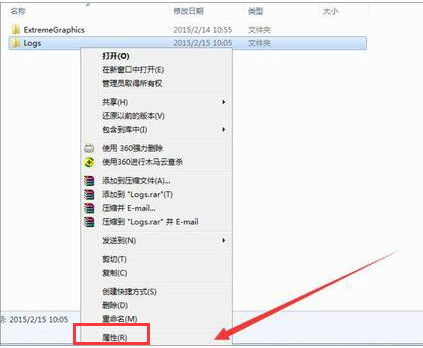
在文件夹属性界面中,切换至“安全”选项卡,再点击下方的高级选项。
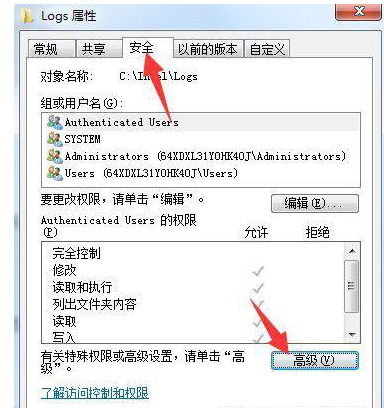
在高级安全设置的界面中,切换至【所有者】选项卡,点击下方的“编辑”按钮。
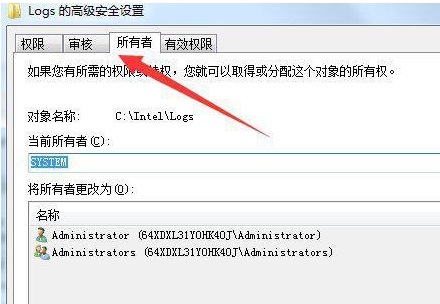
将所有者变更为,选择我们当前系统登录用户,比如administrator用户,点击确定。
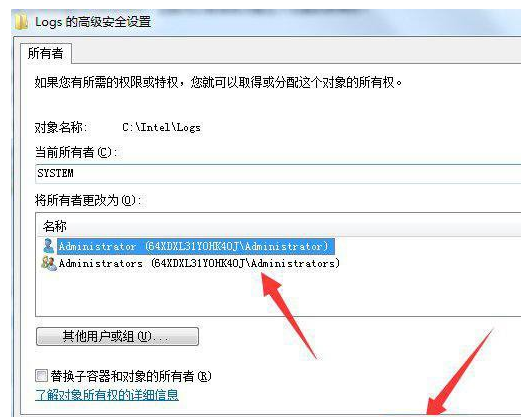
返回文件夹属性“安全”的选项卡,在组或用户名列表中,查看自己用户是否添加成功。

再点击“编辑”选项卡中。
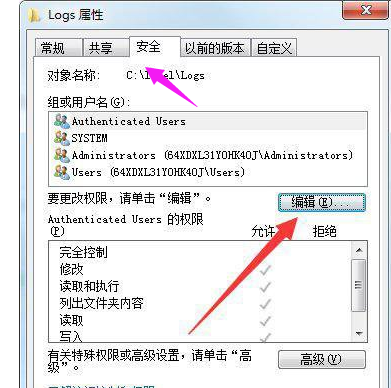
在将用户列表中,除了刚添加的用户名之后,其余的用户都删除了,确定保存即可解决问题。


 时间 2022-11-15 13:46:50
时间 2022-11-15 13:46:50 作者 admin
作者 admin 来源
来源 

 立即下载
立即下载




